Security安装 Elastic SIEM 和 EDR的超详细教程
Elastic Security 为分析人员提供了预防,检测和响应威胁的手段。 该解决方案解决了SIEM,endpoint,威胁搜寻等安全用例,使 SecOps 团队能够收集各种数据,执行自动化和分析师驱动的分析,并通过嵌入式工作流和自动化来应对安全威胁。在今天的文章中,我将介绍如何安装 Elastic SIEM 及 EDR。
在我的系统配置中,我们使用如下的结构:

我有两台机器,在其中的一台机器上安装有 Elasticsearch,Filebeat 及 Kibana,而在另外一台机器上安装有 endpoint agent。在今天的练习中,我将详细地介绍如何一步一步地完成整个安装。
安装 Elastic Stack 基础
尽管我在之前的很多文章中有介绍如何安装 Elastic Stack,我还是想一步一步地来详细介绍。就我而言,我使用的是 Elastic Stack 的最新版本7.11.1。对于我的 Elastic Stack 设置,我使用的是一个单台的 Ubuntu 20.04 机器。 该服务器将运行 Elasticsearch 和 Kibana。
安装 Elasticsearch
首先安装 transport-https
sudo apt-get install curl apt-transport-https
接下来,将 Elastic 仓库添加到你的源列表。
curl -s https://artifacts.elastic.co/GPG-KEY-elasticsearch | sudo apt-key add -
echo "deb https://artifacts.elastic.co/packages/7.x/apt stable main" | sudo tee /etc/apt/sources.list.d/elastic-7.x.list
然后更新。
sudo apt update
现在安装 Elasticsearch
sudo apt-get install elasticsearch
对于中国有的开发者来说,上面的安装步骤可能会很慢,一种办法就是直接到网址 https://www.elastic.co/downloads/ 直接下载 Elasticsearch 的 deb 安装包,并按如下的命令来进行安装:
sudo dpkg -i elasticsearch-7.11.1-amd64.deb
安装 Elasticsearch 之后,我们需要对其配置文件进行几处更改。 该文件位于 /etc/elasticsearch/elasticsearch.yml 中。要访问此文件,你需要 root 特权。
首先,我们需要更改 network.host 值。 其默认设置为localhost。 将其更改为安装了 Elasticsearch 的主机的 IP 地址。
cluster.name: demo-elk node.name: elk-1 network.host: 0.0.0.0 discovery.type: single-node
现在,你应该准备启动 Elasticsearch 并检查它是否已正确启动。
sudo service elasticsearch start
我们可以使用如下的命令来查看 elasticsearch 服务的状态:
service elasticsearch status

如上所示,如果我们看到 Elasticsearch 服务的状态为 active,则表明它的安装是成功的。
你还可以通过运行以下命令来检查 Elasticsearch 是否可从其他主机访问:
curl http://<elasticsearch_ip>:9200
输出应类似于以下内容:
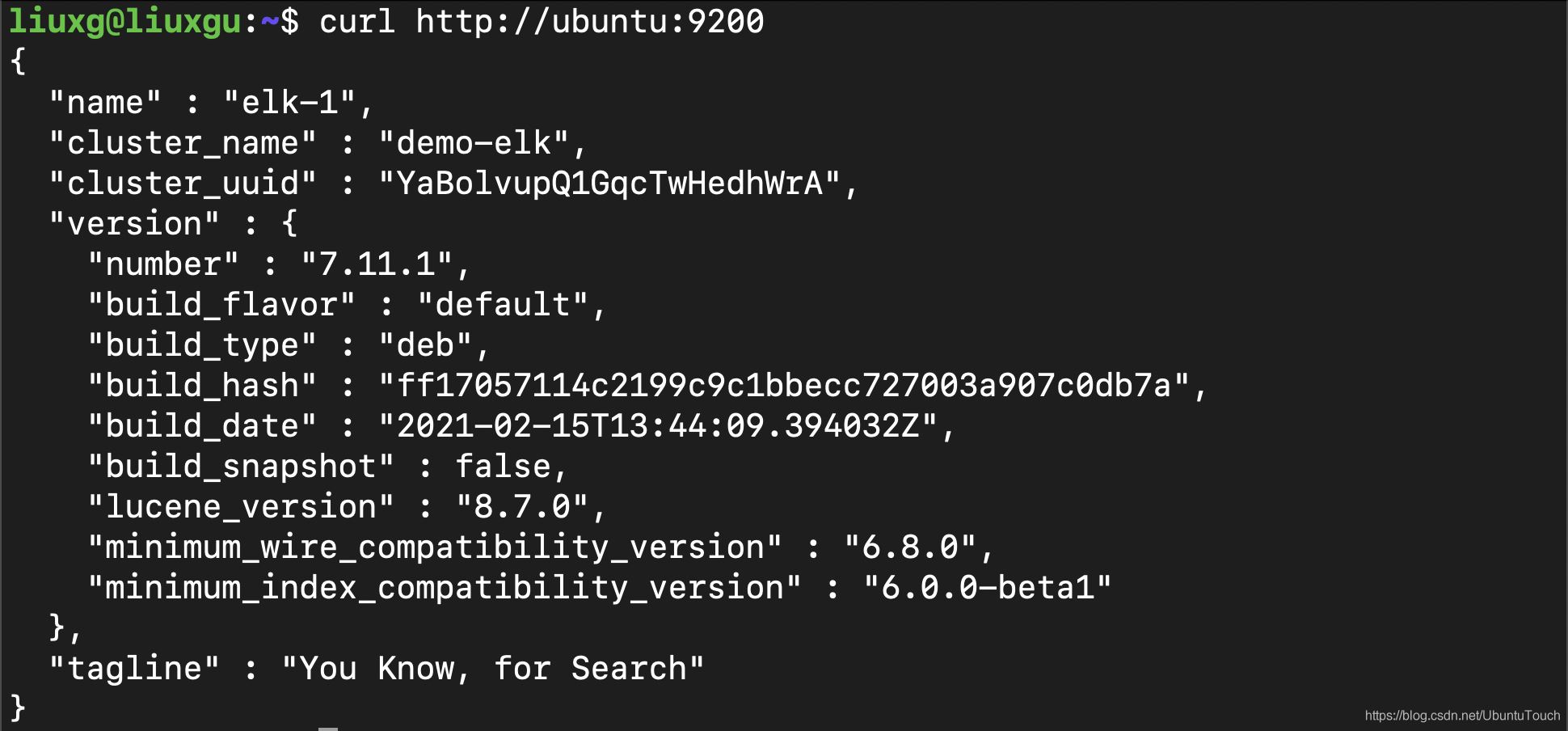
安装 Kibana
运行以下命令以安装 Kibana。
sudo apt install kibana
对于中国有的开发者来说,上面的安装步骤可能会很慢,一种办法就是直接到网址 https://www.elastic.co/downloads/ 直接下载 Kibana 的 deb 安装包,并按如下的命令来进行安装:
sudo dpkg -i kibana-7.11.1-amd64.deb
一旦安装完成后,编辑 /etc/kibana/kibana.yml 并指定托管 Kibana 的 IP 地址。
server_port: 5601 server_host: 0.0.0.0 server_name: demo-kibana
在上面,我们可以只修改 server_host 即可,其它的我们可以使用默认的配置即可。设置 server_host 为 0.0.0.0 为的是我们可以在其它的机器上访问当前的 Kibana。我们可以使用 Ubuntu 机器的 IP 地址加上端口 5601 就可以访问了。
启动 Kibana 并检查其状态。
sudo service kibana start sudo service kibana status

如果我们能看到状态为 active,则表明我们的安装是成功。我们可以通过另外一个电脑来访问 Kibana:

你如果能看到上面的画面,则表明你的安装是成功的。
安装 Beats
Filebeat 用于将数据从设备传送到 Elasticsearch。 对于不同的产品,有许多不同的 Filebeat 模块,它们以所需的格式将日志和数据发送到 Elasticsearch。 在此示例中,我们将模块用于 Zeek,但是 Elastic 也扩展了其对其他产品的支持,包括 AWS,CrowdStrike,ZScaler 等。
目前,我们只打算在运行 Zeek 的主机上安装 Filebeat,我们稍后会对其进行配置。
sudo apt-get install filebeat
对于中国有的开发者来说,上面的安装步骤可能会很慢,一种办法就是直接到网址 https://www.elastic.co/downloads/ 直接下载 Filebeat 的 deb 安装包,并按如下的命令来进行安装:
sudo dpkg -i filebeat-7.11.1-amd64.deb
安装 Zeek
现在,我们准备着手安装 Zeek。 首先,我们需要安装所有必备组件。 通过运行以下命令来执行此操作。
sudo apt-get install cmake make gcc g++ flex bison libpcap-dev libssl-dev python-dev swig zlib1g-dev
接下来,我们需要为 Zeek 创建工作目录,由于某些原因,Zeek 在安装时默认不执行此操作。
sudo mkdir /opt/zeek sudo chown -R root:root /opt/zeek sudo chmod 740 /opt/zeek
接下来下载带有 GIT 的 Zeek
git clone --recursive https://github.com/zeek/zeek
等下载完文件,进入 zeek 下载目录。 然后将我们先前创建的 /opt/zeek 目录设置为安装目录。
cd /home/$USER/zeek ./configure --prefix=/opt/zeek
在上面,我们假设你把 zeek 的文件 clone 到 home 目录下的 zeek 目录。现在,我们准备安装 Zeek,运行以下 make 命令,然后将其保留安装(这可能需要一些时间)
make sudo make install

接下来,我们需要添加 PATH 环境变量
export PATH=/opt/zeek/bin:$PATH
我们可以在 /opt/zeek/etc 找到一个叫做 node.cfg 的配置文件。
# pwd /opt/zeek/etc root@liuxgu:/opt/zeek/etc# ls networks.cfg node.cfg zeekctl.cfg zkg
这个文件包含对 zeek 的节点配置。我们需要配置我们的 interface:
node.cfg

上面的 interface, 我们可以通过 ifconfig 命令来获得本机的接口。另外,我们需要安装 sendmail,否则在运行 zeek 时会发生无法找到 sendmail 的错误。
sudo apt-get install sendmail
现在,我们准备运行下面的命令来部署 Zeek。我们需要在 root 账号下运行:
zeekctl deploy

我们可以在 /opt/zeek/logs 目录里发现日志。“current” 目录保存当天的日志,而前几天的日志则存档到其自己的目录中。 还有一个针对不同数据类型的日志文件,例如 DNS 连接,HTTP 连接等。
让我们检查DNS日志
# pwd /opt/zeek/logs root@liuxgu:/opt/zeek/logs# ls 2021-02-24 current

配置安全
就目前而言,我们在 ELK 部署中拥有的唯一功能是日志提取和可视化。 我们可以将日志提取到 Elastisearch 中,并通过 Kibana 可视化来处理数据,但是缺少 SIEM 的核心功能。 我们无法建立检测或用例。 此功能不是“开箱即用”的,要使用它,我们必须首先在所有不同节点之间配置安全性。 X-Pack 是 Elastic 软件包,它基本上负责所有 Elastic Security 功能。
所需的一个关键组件是配置每个节点之间的 SSL 连接,可以通过多种方法进行。 我们也将使用 X-Pack 来执行此操作。
首先,在安装了 Elasticsearch 的主机上,我们需要创建一个 YAML 文件 /usr/share/elasticsearch/instances.yml,它将包含我们要使用 SSL 保护的不同节点/实例。 就我而言,我只有 Elasticsearch,Kibana 和 Zeek。
/usr/share/elasticsearch/instances.yml
instances: - name: "elasticsearch" ip: - "192.168.0.4" - name: "kibana" ip: - "192.168.0.4" - name: "zeek" ip: - "192.168.0.4"
接下来,我们将使用 Elastic 的 certutil 工具为我们的实例生成证书。 这也将生成一个证书颁发机构(Certificate Authority)。
/usr/share/elasticsearch/bin/elasticsearch-certutil cert ca --pem --in instances.yml --out certs.zip

这将为我们的每个实例创建一个 .crt 和 .key 文件,以及一个 ca.crt 文件。你可以使用 unzip 来解压缩不同的证书。

unzip /usr/share/elasticsearch/certs.zip -d /usr/share/elasticsearch/
现在我们有了我们的证书,我们可以配置每个实例。
配置 Elasticsearch SSL
首先,我们需要创建一个文件夹将你的证书存储在我们的 Elasticsearch 主机上。
mkdir /etc/elasticsearch/certs/ca -p
接下来,我们需要将解压缩的证书复制到其相关文件夹中并设置正确的权限。
cp ca/ca.crt /etc/elasticsearch/certs/ca cp elasticsearch/elasticsearch.crt /etc/elasticsearch/certs cp elasticsearch/elasticsearch.key /etc/elasticsearch/certs chown -R elasticsearch: /etc/elasticsearch/certs chmod -R 770 /etc/elasticsearch/cert

接下来,我们需要将 SSL 配置添加到我们的 /etc/elasticsearch/elasticsearch.yml 文件中。
/etc/elasticsearch/elasticsearch.yml
# Transport layer xpack.security.transport.ssl.enabled: true xpack.security.transport.ssl.verification_mode: certificate xpack.security.transport.ssl.key: /etc/elasticsearch/certs/elasticsearch.key xpack.security.transport.ssl.certificate: /etc/elasticsearch/certs/elasticsearch.crt xpack.security.transport.ssl.certificate_authorities: [ "/etc/elasticsearch/certs/ca/ca.crt" ] # HTTP layer xpack.security.http.ssl.enabled: true xpack.security.http.ssl.verification_mode: certificate xpack.security.http.ssl.key: /etc/elasticsearch/certs/elasticsearch.key xpack.security.http.ssl.certificate: /etc/elasticsearch/certs/elasticsearch.crt xpack.security.http.ssl.certificate_authorities: [ "/etc/elasticsearch/certs/ca/ca.crt" ]
现在重新启动 Elasticsearch。
service elasticsearch restart
配置 Kibana SSL
现在,我们将重复此过程,但这一次是 Kibana。 Kibana 的配置略有不同。同样,将你的证书移动到正确的文件夹并设置正确的权限。
注意:以下步骤假定你正在运行独立的 ELK 配置。 如果你正在运行分布式部署,则需要将证书移至适当的主机。
mkdir /etc/kibana/certs/ca -p cp ca/ca.crt /etc/kibana/certs/ca cp kibana/kibana.crt /etc/kibana/certs cp kibana/kibana.key /etc/kibana/certs chown -R kibana: /etc/kibana/certs chmod -R 770 /etc/kibana/certs

接下来,在文件 /etc/kibana/kibana.yml 中,在 Elasticsearch 和 Kibana 之间添加SSL设置。
/etc/kibana/kibana.yml
# The URLs of the Elasticsearch instances to use for all your queries. elasticsearch.hosts: ["https://192.168.0.4:9200"] elasticsearch.ssl.certificateAuthorities: ["/etc/kibana/certs/ca/ca.crt"] elasticsearch.ssl.certificate: "/etc/kibana/certs/kibana.crt" elasticsearch.ssl.key: "/etc/kibana/certs/kibana.key"
然后在同一文件中,在 Kibana 和浏览器之间添加配置。
# These settings enable SSL for outgoing requests from the Kibana server to the browser. server.ssl.enabled: true server.ssl.certificate: "/etc/kibana/certs/kibana.crt" server.ssl.key: "/etc/kibana/certs/kibana.key"
然后,重新启动 Kibana。
service kibana restart
配置 Beats (Zeek) SSL
下一步,我们需要为运行 Zeek 和 Beats 的主机配置 SSL。 如果你没有运行 Zeek 或其他使用 Filebeats 模块的产品,例如 Suricata,Windows Event Log 等,则可以跳过此步骤。
首先将证书复制到运行 Zeek 的主机上,然后使用正确的权限创建证书目录。 您需要同时复制 Zeek 证书和 CA 证书。
mkdir /etc/filebeat/certs/ca -p cp ca/ca.crt /etc/filebeat/certs/ca cp zeek/zeek.crt /etc/filebeat/certs cp zeek/zeek.key /etc/filebeat/certs chmod 770 -R /etc/filebeat/certs

接下来,我们需要将更改添加到 /etc/filebeat/filebeat.yml。
首先,我们的 Elasticsearch 配置设置。
# Elastic Output output.elasticsearch.hosts: ['192.168.0.4:9200'] output.elasticsearch.protocol: https output.elasticsearch.ssl.certificate: "/etc/filebeat/certs/zeek.crt" output.elasticsearch.ssl.key: "/etc/filebeat/certs/zeek.key" output.elasticsearch.ssl.certificate_authorities: ["/etc/filebeat/certs/ca/ca.crt"]
然后是我们的 Kibana 配置设置。
setup.kibana: host: "https://192.168.0.4:5601" ssl.enabled: true ssl.certificate_authorities: ["/etc/filebeat/certs/ca/ca.crt"] ssl.certificate: "/etc/filebeat/certs/zeek.crt" ssl.key: "/etc/filebeat/certs/zeek.key"
然后重新启动 Filebeat。
service filebeat restart

现在,你可以通过运行以下命令来检查 FileBeats 是否可以连接到 Elasticsearch。 一切都应该返回“OK”。
filebeat test output

添加身份验证
我们还需要向 Elasticsearch 添加身份验证。 这很容易做到。 首先通过编辑 /etc/elasticsearch/elasticsearch.yml 启用安全
/etc/elasticsearch/elasticsearch.yml
# X-Pack Setting xpack.security.enabled: true
设置完上面,我们必须重新启动 Elasticsearch:
service elasticsearch restart
接下来,我们需要为所有内置的 Elasticsearch 角色和用户生成密码。 Elasticsearch 附带了一个工具来执行此操作。 运行以下命令以生成这些密码并将其保存在安全的地方(密码管理器)。
/usr/share/elasticsearch/bin/elasticsearch-setup-passwords interactive
为了方便,我将把所有的账号的密码都设置为 password。
我们可以通过另外一个机器来访问 ubuntu 机器 https://ubuntu.9200。当 Chrome 浏览器上出现如下的画面时:

我们在当前的页面打入如下的字符串:
thissisunsafe
我们就可以看到:

我们把用户名及密码 elastic/password 输入进去即可:

针对 Kibana,我们需要修改 /etc/kibana/kibana.yml 文件,并把相应的用户名及密码填入:
/etc/kibana/kibana.yml
elasticsearch.username: "kibana_system" elasticsearch.password: "password"
修改完后,我们必须重新启动 Kibana:
service kibana restart
我们也可以按照同样的方法来启动 Kibana https://ubuntu:5601。

接下来,将新创建的 Elasticsearch 凭证添加到我们的 Filebeat 配置文件中:
/etc/filebeat/filebeat.yml
# Elastic Credentials output.elasticsearch.username: "elastic" output.elasticsearch.password: "Your_Elastic_Pass_Here"
我们需要重新启动 Filebeat:
service filebeat restart
添加 Zeek 数据到 Elasticsearch
我们可以通过 Filebeat 把 Zeek 的日志信息导入到 Elasticsearch 中去。首先,我们必须启动 zeek 模块。我们打开 Kibana 的界面:




里面有详细的步骤介绍如何配置 Filebeat。首先,我们需要使用如下的命令来启动 zeek 模块:
sudo filebeat modules enable zeek
$ sudo filebeat modules enable zeek Enabled zeek
完成后,我们需要配置 Zeek 将 Zeek 日志转换为 JSON 格式。 首先,停止 Zeek 的运行。然后将 @load policy / tuning / json-logs.zeek 行编辑到文件 /opt/zeek/share/zeek/site/local.zeek

保存好文件,并重新启动 zeek:
zeekctl deploy
现在检查日志是否为 JSON 格式。 即使你不熟悉 JSON,日志的格式也应该与以前明显不同。
tail -f /opt/zeek/logs/current/dns.log

然后编辑配置文件 /etc/filebeat/modules.d/zeek.yml。 我们需要指定 Zeek 创建的每个单独的日志文件,或者至少指定我们希望 Elasticsearch 提取的日志文件。 对于 /opt/zeek/logs/ 文件夹中的每个日志文件,必须定义 “current” 日志的路径以及以前的任何日志,如下所示。
dns: enabled: true var.paths: [ "/opt/zeek/logs/current/dns.log", "/opt/zeek/logs/*.dns.json" ]

如果 opt 文件夹中有一些默认日志文件(例如 capture_loss.log),你不希望 Elasticsearch 提取这些文件,则只需将 “enabled” 字段设置为 false。 重要的是,将在 /opt/zeek/logs中没有日志文件的所有日志源设置为 enabled: false,否则会收到错误消息。 此外,请务必注意间距,因为 YML 文件对空格敏感。在我的 current 目录中我们可以看到如下的文件:
root@liuxgu:/opt/zeek/logs/current# ls capture_loss.log http.log ntp.log ssh.log weird.log conn.log known_services.log packet_filter.log stats.log dhcp.log loaded_scripts.log reporter.log stderr.log dns.log notice.log software.log stdout.log
那么我们的 /etc/filebeat/modules.d/zeek.yml 最终格式为:
json
完成后,你应该可以很好地启动 Filebeat 并启动该服务。
sudo filebeat setup sudo service filebeat restart
我们将在 Kibana 中看到如下的信息:

点击上面的 Zeek Overview 按钮, 我们将看到 Zeek 的信息:
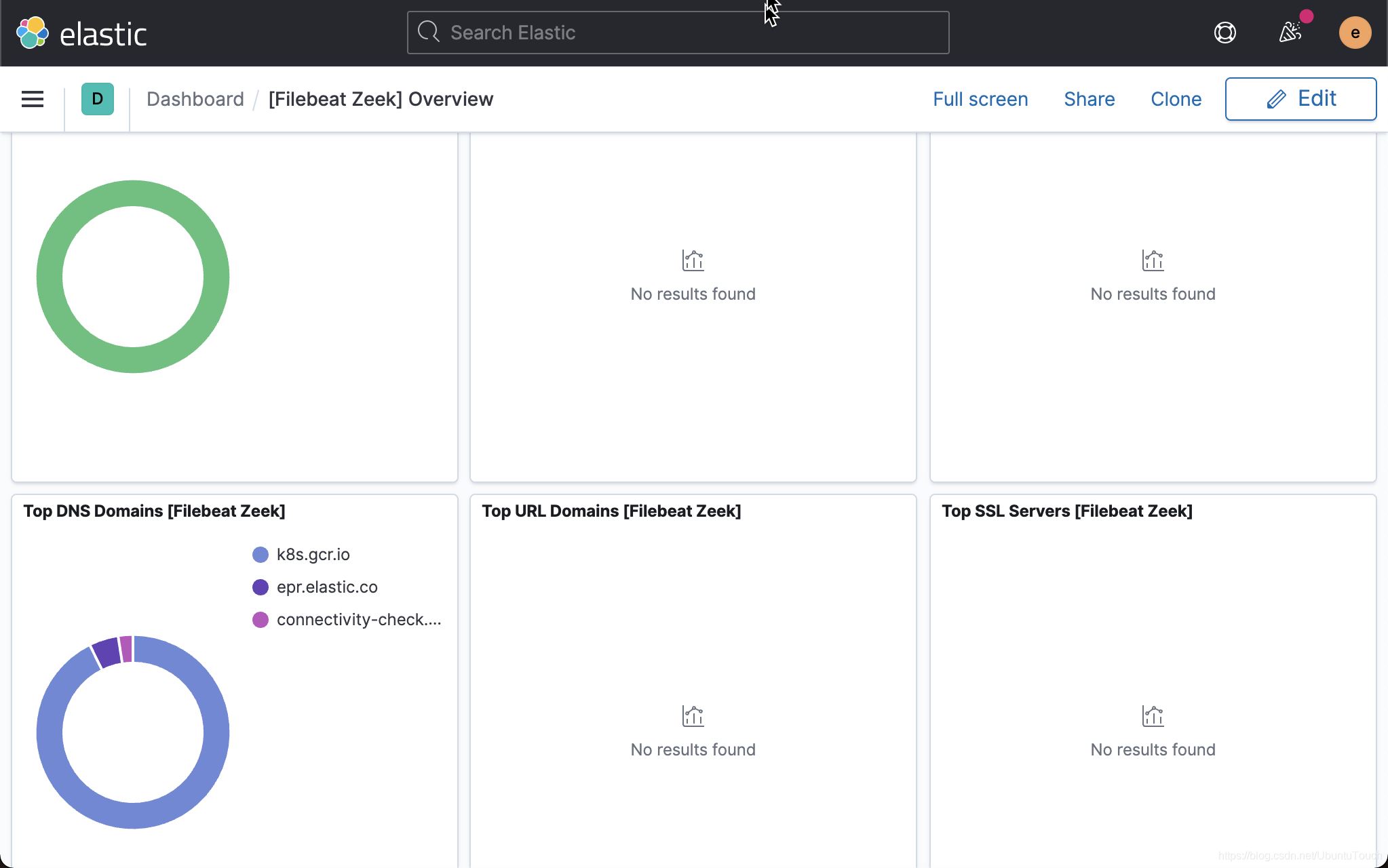
如果你转到 SIEM 应用程序中的网络仪表板,则应该看到使用 Zeek!数据填充的不同仪表板! 这里的仪表板很好地概述了从网络中收集的一些数据。


启动检测
一旦完成上述所有步骤,并将数据提取到 Elasticsearch 中,你可能会注意到仍然无法创建检测。

点击上面的 View document。这是我们最后要完成的步骤。 编辑你的 Kibana 配置件 /etc/kibana/kibana.yml,然后添加 xpack.encryptedSavedObjects.encryptionKey。 我相信这可以是任何32个字符串。
xpack.security.enabled: true # xpack.fleet.agents.tlsCheckDisabled: true xpack.encryptedSavedObjects.encryptionKey: "something_at_least_32_characters"
重新启动 Kibana:
service kibana restart
经过上面的设置后,我们终于可以创建检测规则了:

安装 Endpoint agent
现在,我们准备安装 Elastic endpoint。首先,通过单击侧面菜单上管理标签下的链接,导航到 “Fleet” 仪表板。




如果我们现在将代理安装到 Windows 主机上,则会收到一个错误消息,即我们的自签名证书来自不受信任的来源,并且代理安装将失败。因此,我们需要做的是将我们的 CA 证书添加为 Windows 主机上的受信任证书。
安装证书
首先在 Windows 搜索栏中搜索 “本地安全策略”。 然后转到 安全设置 > 公钥策略 > 证书路径验证设置

然后,选中“定义这些策略设置”,然后选中 “允许使用用户信任的根CA来验证证书” 和 “允许用户信任对等信任证书” 选项(如果尚未选中)。

最后,选中 “第三方根CA 和企业根CA”。单击 “应用”,然后单击 “确定”。
接下来在 Windows 搜索栏中搜索 certmgr.msc。
然后转到 “受信任的根证书颁发机构” > “证书”,右键单击空白处的任意位置,然后选择 “所有任务” > “导入”

然后简单地按照向导操作,并选择我们之前创建的 ca.crt。




安装 endpoint agent
现在,我们准备安 Elastic agent。 从 Fleet Dashboard 复制安装命令,并在该代理所在的 Windows 主机上使用 PowerShell 运行它。由于 Elastic Stack 是运行于另外一个机器上的,我们需要对它做一些配置。我们可以参考文章 “Elastic:Elastic Security 入门”。这里就不再详述了。
到此这篇关于Security安装 Elastic SIEM 和 EDR的超详细教程的文章就介绍到这了,更多相关Security安装 Elastic SIEM 和 EDR内容请搜索我们以前的文章或继续浏览下面的相关文章希望大家以后多多支持我们!

